新建、编辑和保存
vim分为3种模式,正常模式、编辑模式、命令行模式。在进入vim后,是处于正常模式的。如果需要进行文本编辑,需要进入编辑模式。
vim main.c
在终端输入vim + 文件名进入文件编辑界面,如果文件不存在,会自动创建文件。
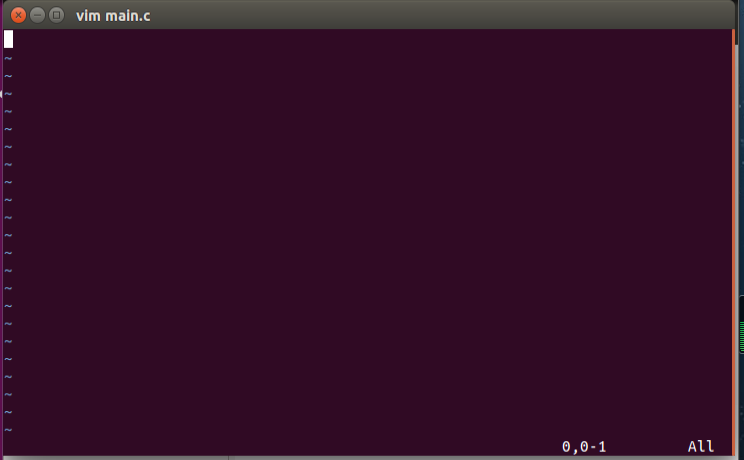
如果需要输入字符,需要点击小写字母i,进入编辑模式,左下角会显示INSERT。
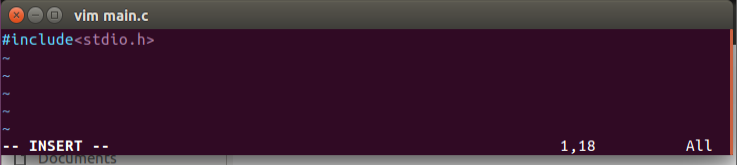
如果想要退出,需要按esc进入正常模式。在正常模式输入:(冒号)进入命令行模式。
:q! //不保存退出
:wq //保存并退出
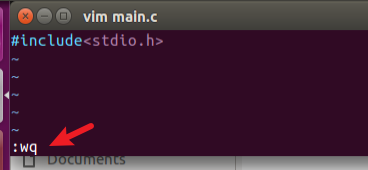
显示行号
1. 临时显示行号
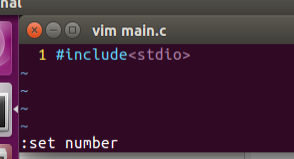
在文件内部命令模式下行输入:set number就可以临时显示行号。
2.永久显示行号 + 高量文本
- 在Linux命令行界面输入
vim ~/.vimrc - 在文件内输入以下内容,接着输入:wq退出并保存。( 显示行号+语法高亮。 )
:set nu
syntax on
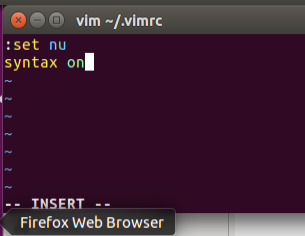

main.c文件出现了行号和文本高亮。
光标的移动
| 按键 | 功能 |
|---|---|
| h or 方向键← | 左移 |
| j or 方向键↓ | 下移 |
| k or 方向键↑ | 上移 |
| l or 方向键→ | 右移 |
| gg | 光标移动到第一行 |
| xgg | 光标移动到第x行 |
| shift + g | 光标移动到最后一行 |
| w | 移动到下个单词首部 |
| e | 移动到下个单词尾部 |
| b | 移动到上个单词首部 |
插入字符
| 按键 | 功能 |
|---|---|
| i | 光标前面插入 |
| a | 光标后面插入 |
| shift + i | 该行前面插入字符 |
| shift + a | 该行后面插入字符 |
| o | 光标下面插入一行 |
| shift + o | 光标上面插入一行 |
复制、修改、删除
| 按键 | 功能 |
|---|---|
| yy | 复制当前行 |
| p | 粘贴 |
| dd | 删除当前的一行 |
| . | 重复上一次操作 |
| u | 撤回上一次操作 |
| ctrl + r | 恢复前次操作 |
| dw | 删除单词 |
| cw | 改变单词 |
| / | 搜索 |
| yw | 复制单词 |
| 3p | 三次粘贴 |
| ci{ | 删除{}里的内容 |
| Ctrl + v | 可视化块 |
| shift + v | 可视化行 |
-
可视化块
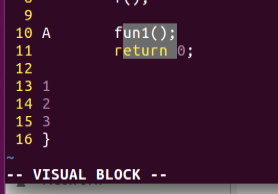
按上下左右,选择块(灰色底所示),直接删除这一块内容。 -
可视化行
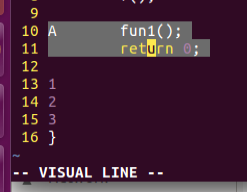
按上下左右,选择行(灰色底所示),直接删除这几行内容。